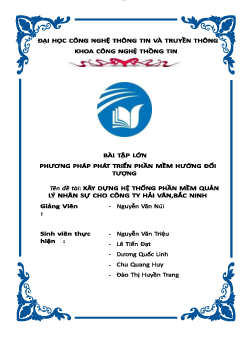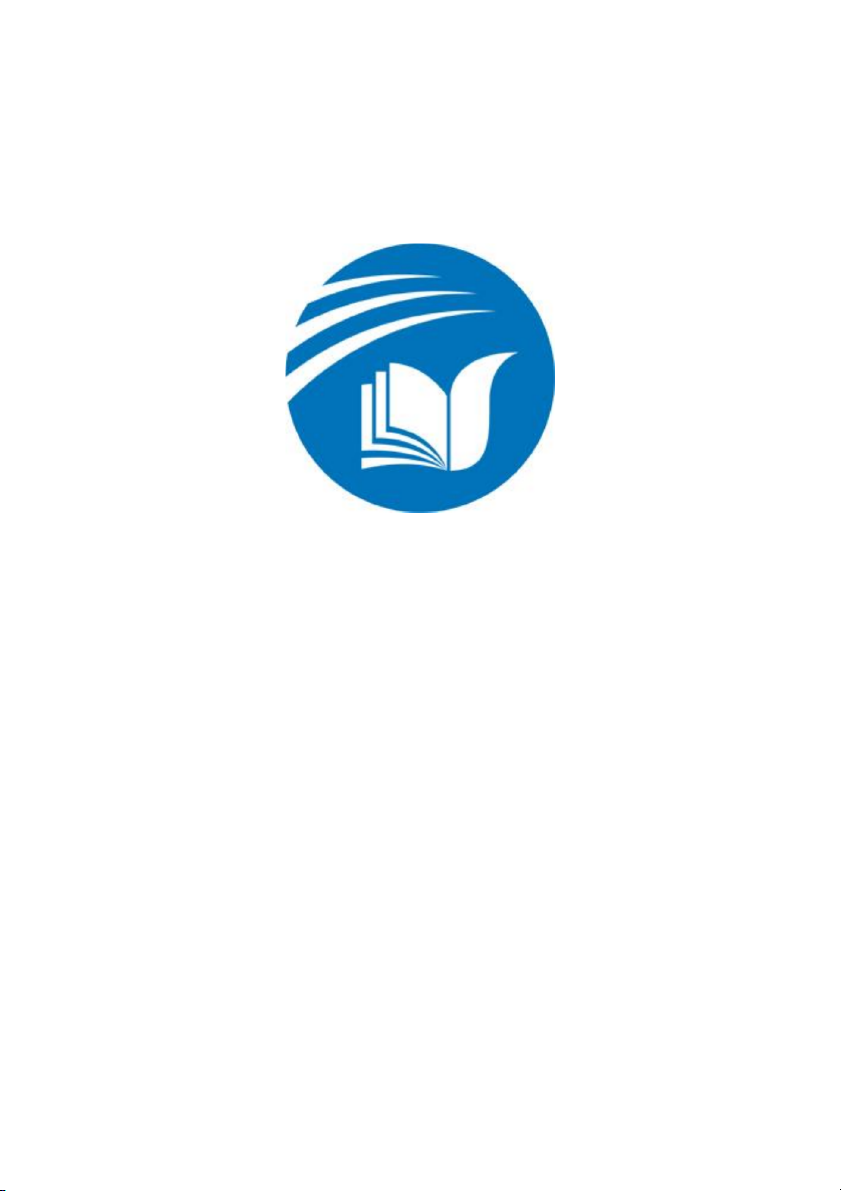
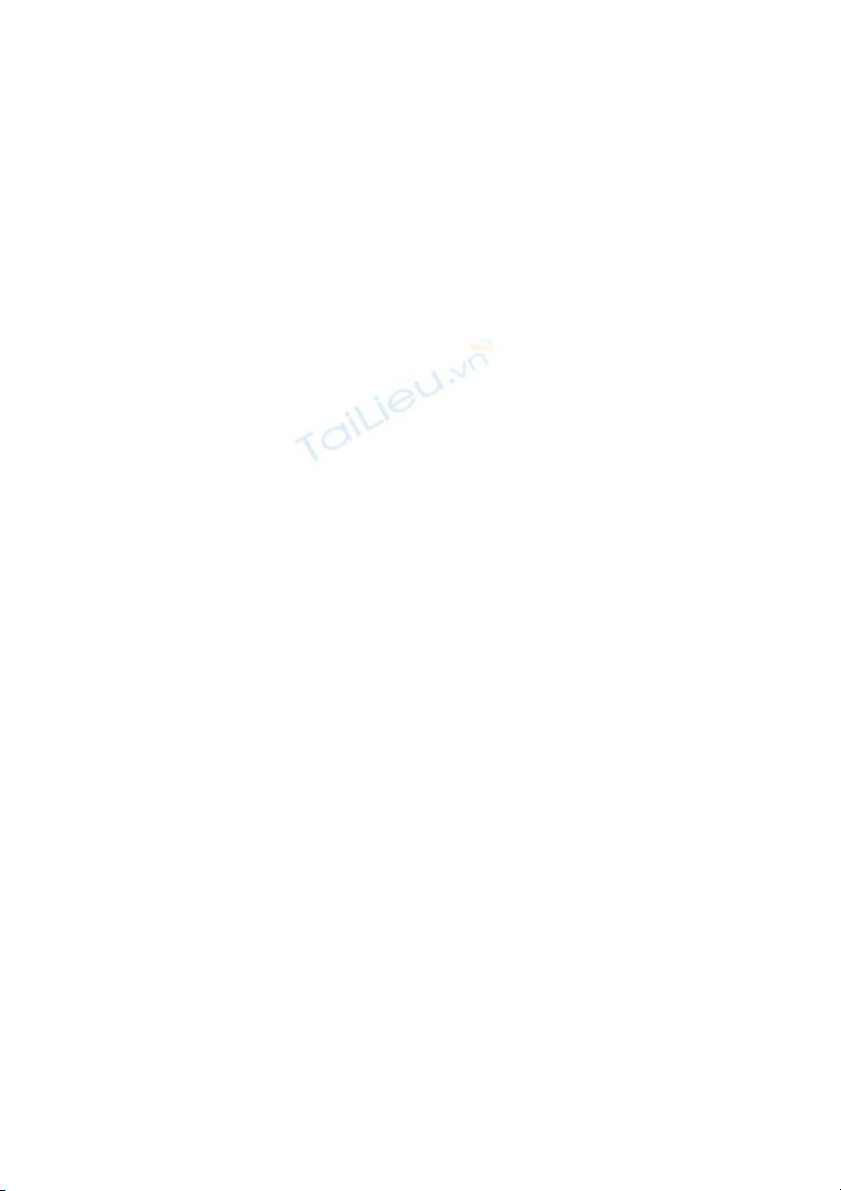

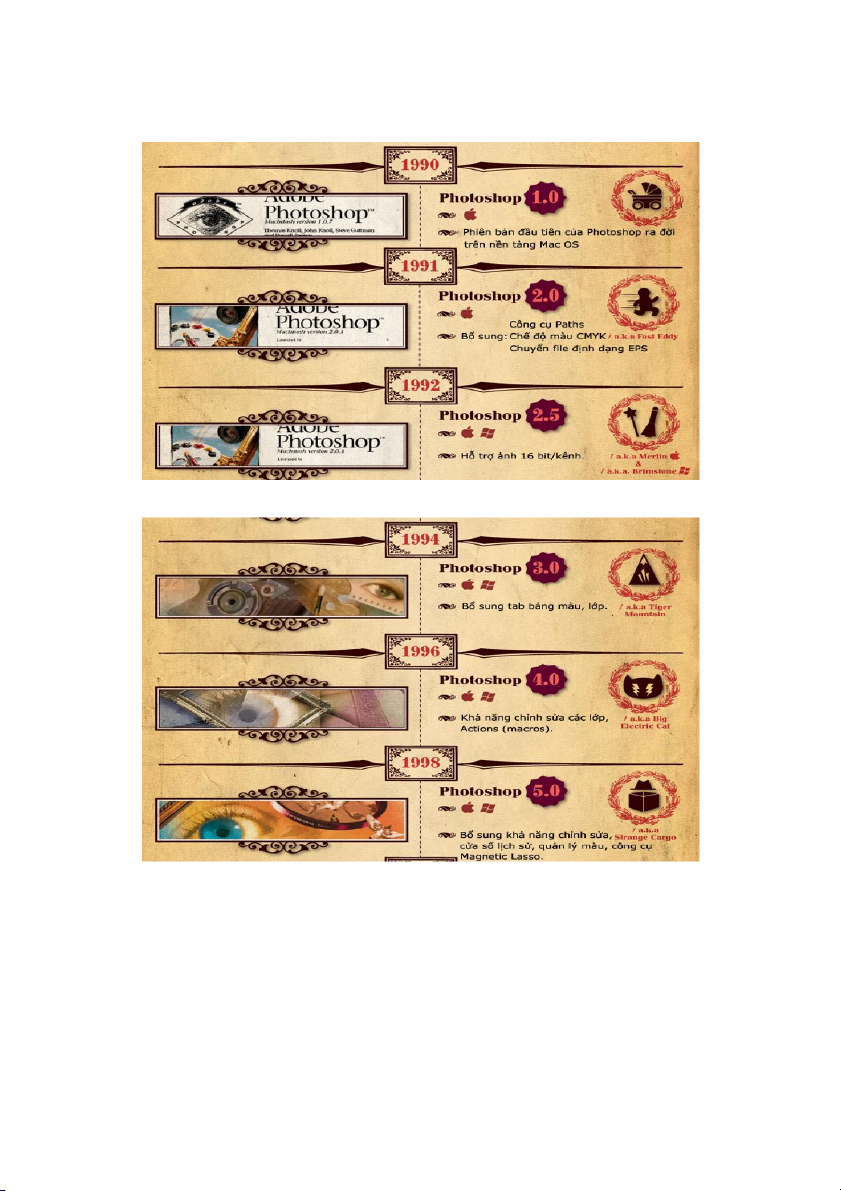
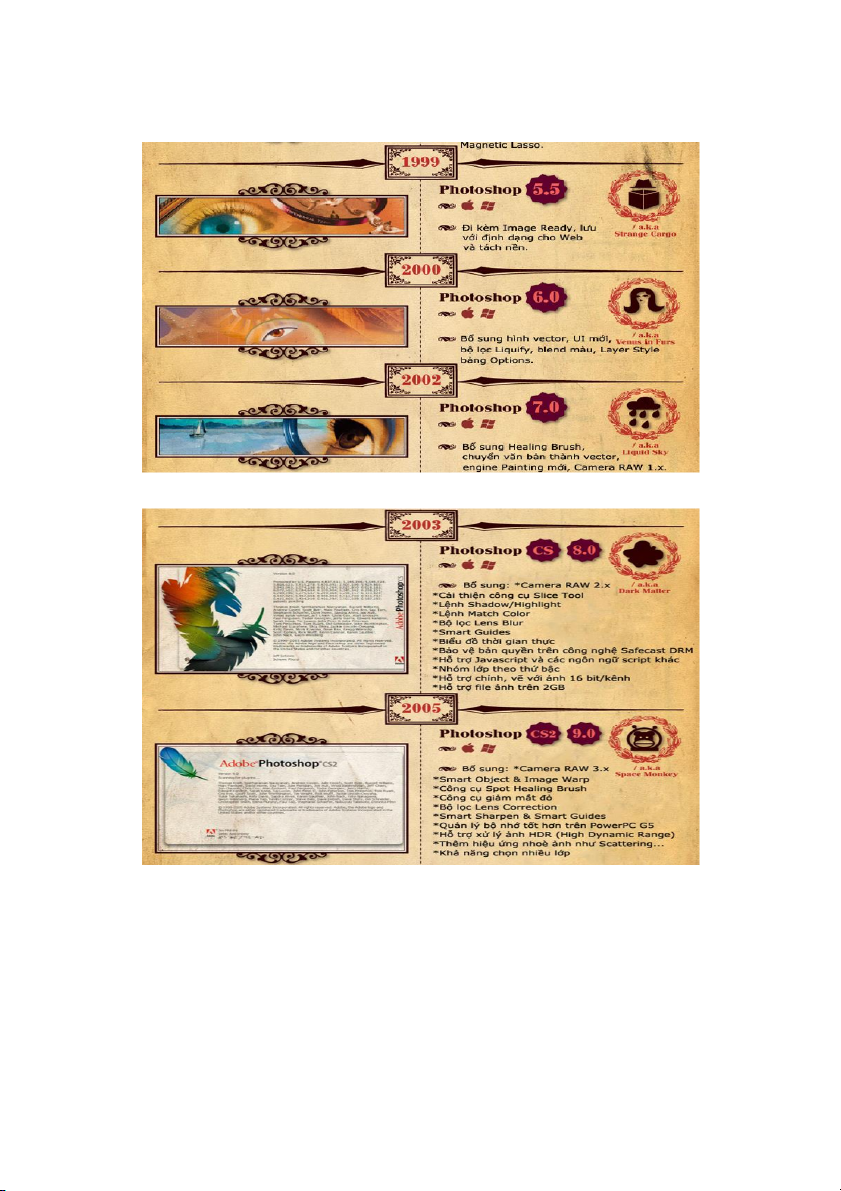
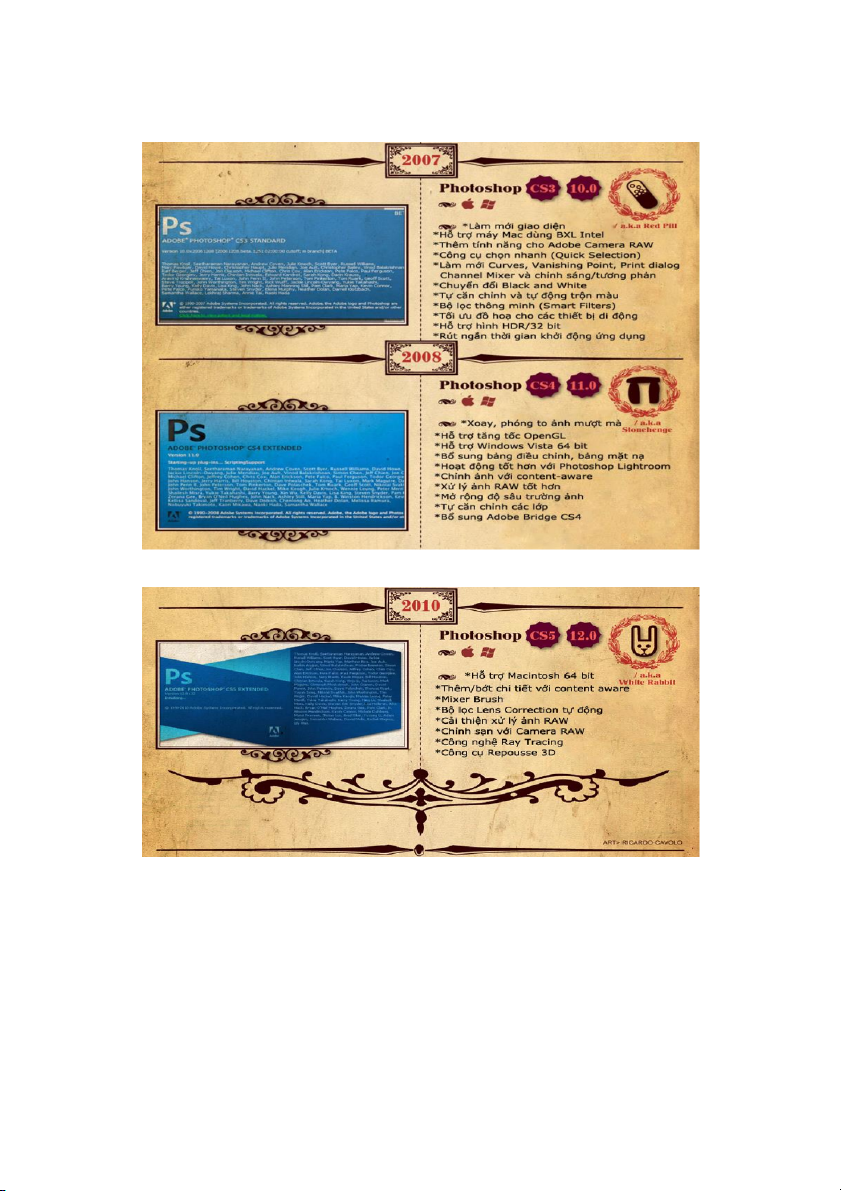
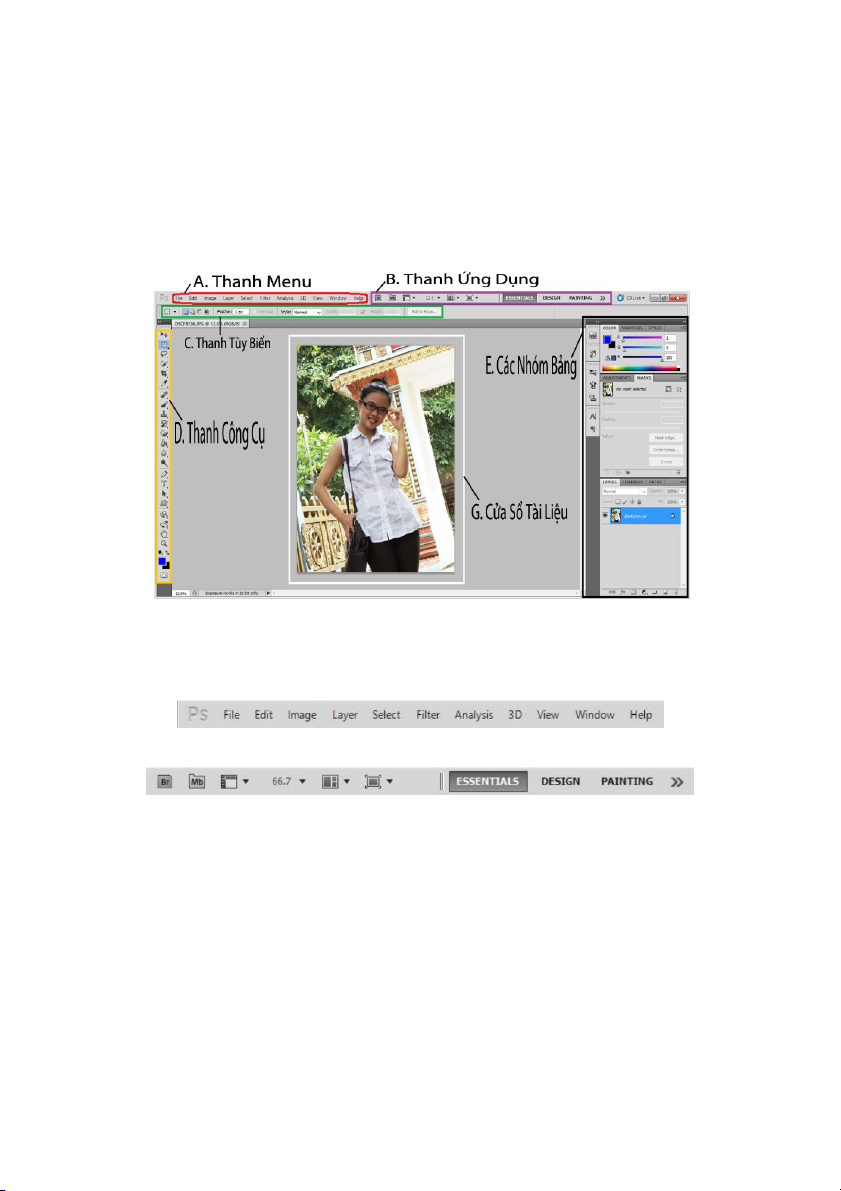
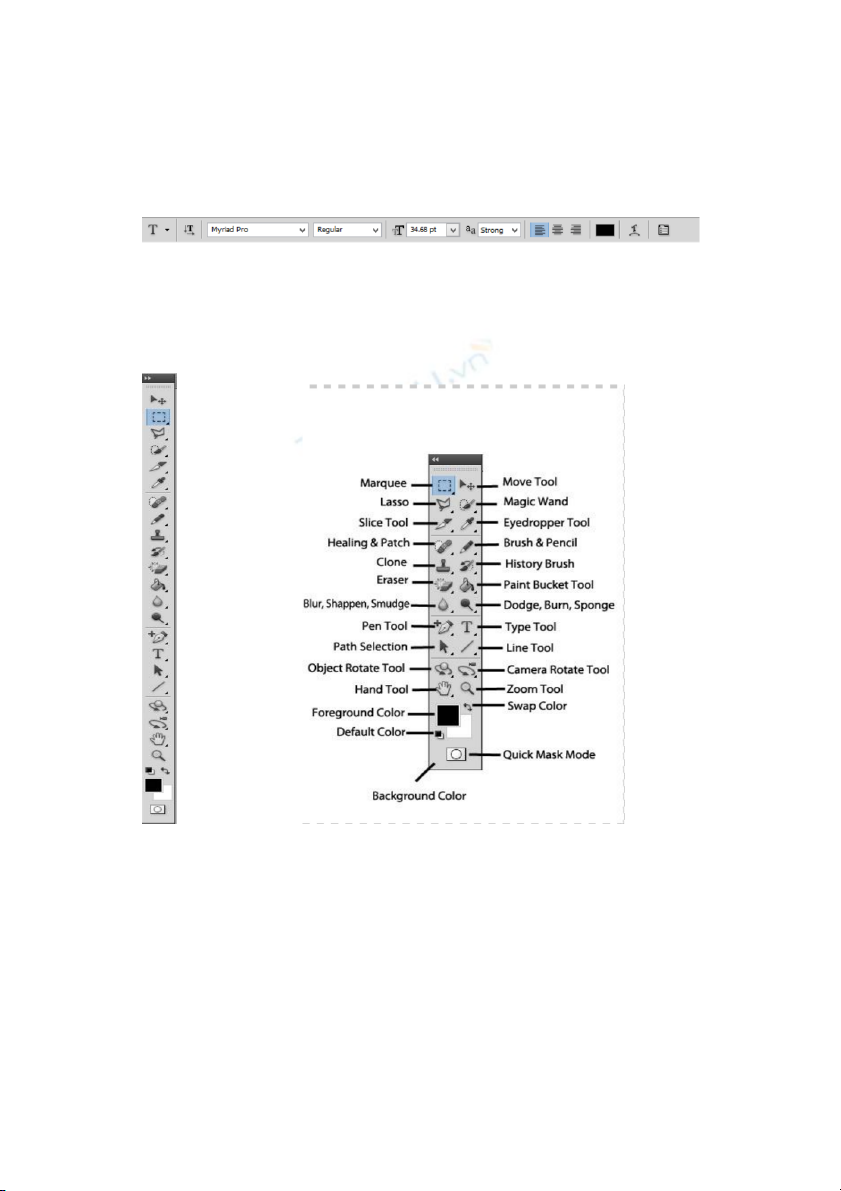
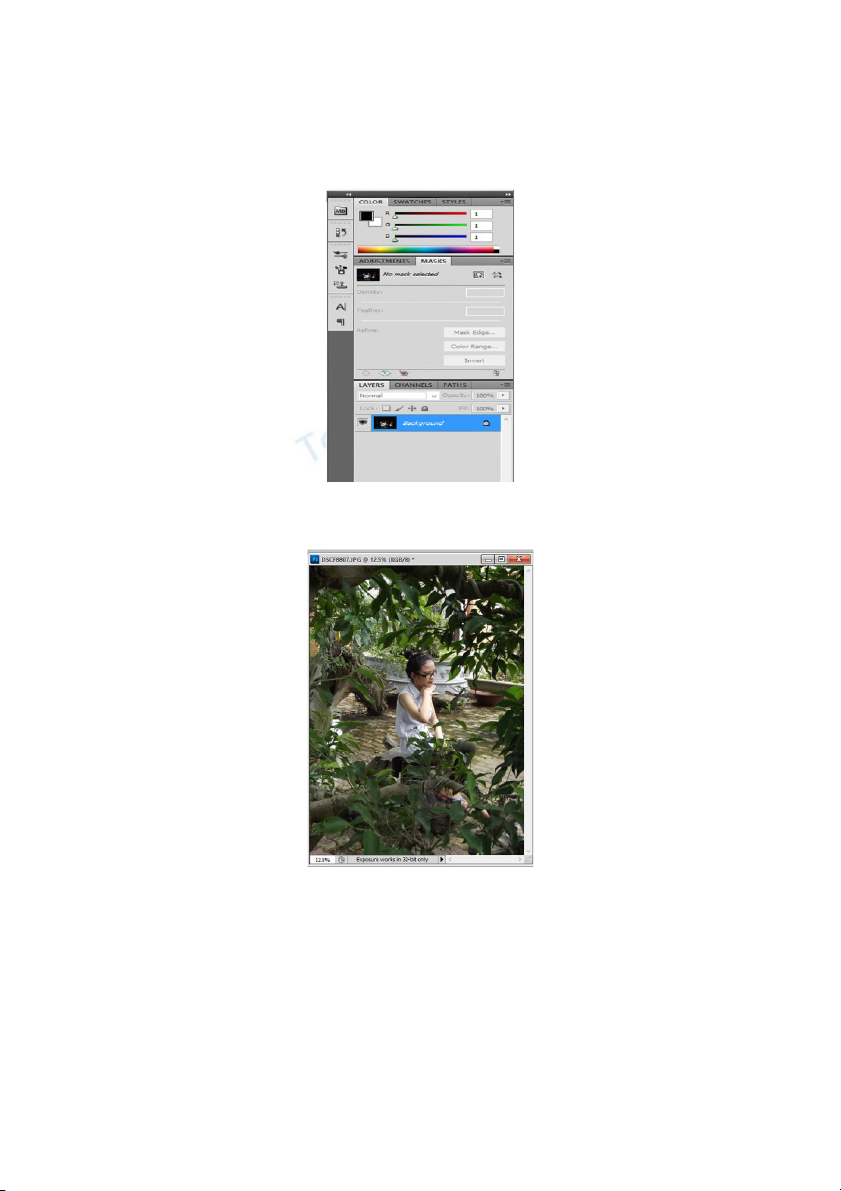
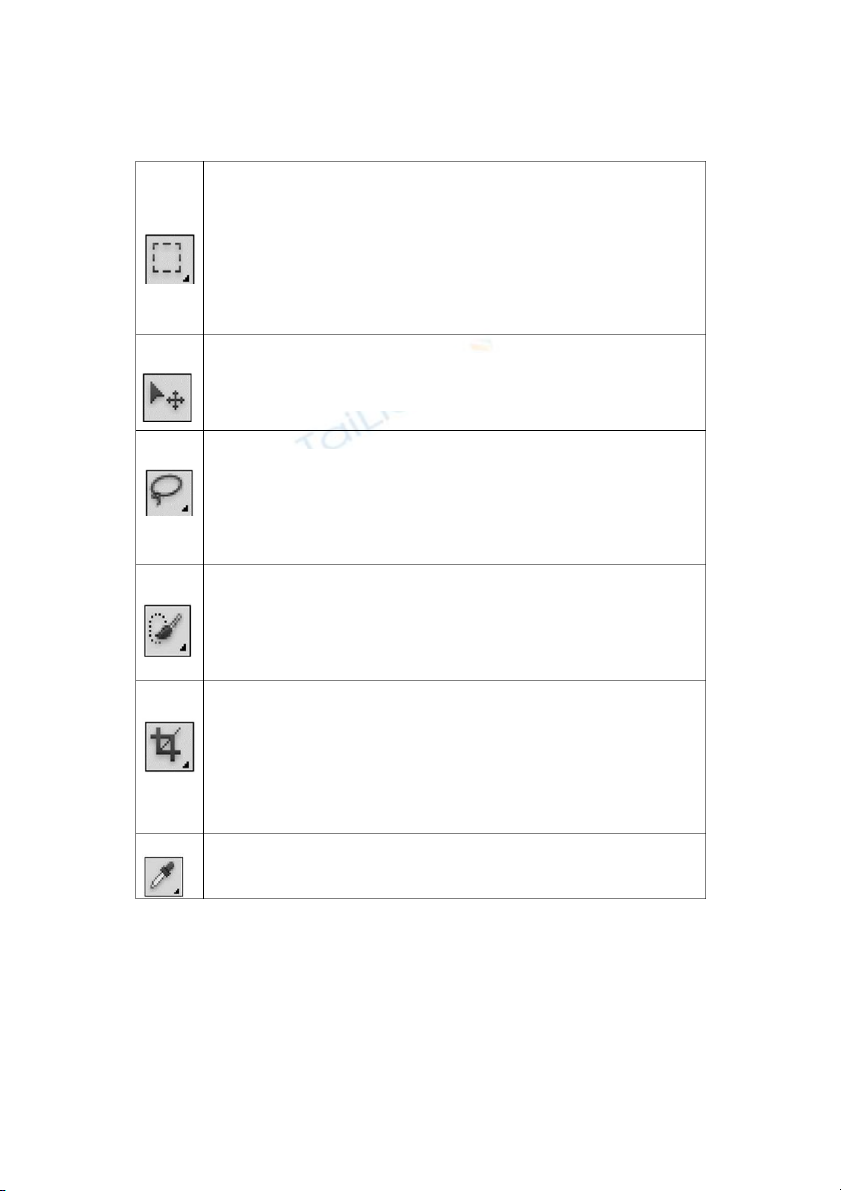
Preview text:
Hungcoc2012
Trường Đại Học Công Nghệ Thông Tin và Truyền Thông Thái Nguyên Bài Báo Cáo
Tìm hiểu về phần mềm đồ họa Adobe Photoshop CS5
Sinh viên thực hiện: Lục Hải Hưng
Giáo viên hướng dẫn: Nguyễn Thị Tính Hungcoc2012
MỤC LỤC ớ ệ ề
I. Gi i thi u chung v Adobe Photoshop ............................................................... 3
1. Lịch sử hình thành ............................................................................................... 3
2. Quá trình “tiến hóa” của Photoshop .................................................................. 3
II. Tổng quan về Photoshop Cs5 Extended ........................................................... 7
1.Giao diện ................................................................................................................ 7
Thanh Menu ............................................................................................................. 7
Thanh ứng dụng ....................................................................................................... 7
Thanh tùy biến (tùy chọn Palette) .......................................................................... 8
Thanh công cụ (Toolbox) ......................................................................................... 8
Các nhóm bảng ......................................................................................................... 9
Cửa sổ tài liệu ........................................................................................................... 9
Các công cụ trên Toolbox ......................................................................................10
Thanh Menu ...........................................................................................................14
Menu File ................................................................................................................14
Thanh Edit ..............................................................................................................16
Menu Image ............................................................................................................18
Menu Layer ............................................................................................................20
Giới thiệu về các bảng ............................................................................................23
III. Những cải tiến nổi bật trong phiên bản Photoshop Cs5 ..............................24
Thêm bớt chi tiết với Content – Awave ...............................................................24
Mixer Brush – Công cụ sáng tạo cực kì thú vị ....................................................24
Camera Raw ...........................................................................................................25
Đột phá 3D, đồ họa chuyển động và phân tích hình ảnh ...................................25 Hungcoc2012
I. Giới thiệu chung về Adobe Photoshop
1. Lịch sử hình thành
Năm 1987, sinh viên Thomas Knoll tại trường Đại học Michigan, Mỹ viết một
chương trình trên nền tảng Macintosh để hiển thị hình ảnh trên màn hình đen trắng
với tên gọi Display. Sau đó, John Knoll – anh trai của Thomas Knoll đề xuất viết
lại chương trình này thành một thành phần chỉnh sửa hình ảnh chuyên nghiệp. Sau
khoảng thời gian hợp tác 6 tháng với anh trai mình, Thomas cho ra mắt chương
trình ImagePro và cuối năm 1988, nó được đổi tên thành Photoshop, một trong
những phần mềm chỉnh sửa ảnh chuyên nghiệp và mạnh mẽ nhất hiện nay.
2. Quá trình “tiến hóa” của Photoshop
Hình 1.1 Quá trình “tiến hóa” của Photoshop Hungcoc2012
Hình 1.2 Giai đoạn 1990 – 1992
Hình 1.3 Giai đoạn 1994 – 1998 Hungcoc2012
Hình 1.5 Giai đoạn 1999 – 2002
Hình 1.6 Giai đoạn 2003 – 2005 Hungcoc2012
Hình 1.7 Giai đoạn 2007 – 2008 Hình 1.8 Giai đoạn 2010 Hungcoc2012
II. Tổng quan về Photoshop Cs5 Extended
1. Giao diện
Vẫn giống những phiên bản trước đây, Photoshop Cs5 cung cấp cho người sử dụng
giao diện tùy biến, dễ điều chỉnh, các thanh tác vụ được thiết kế để không gian làm
việc rộng rãi, thuận tiện nhất.
Hình 2.1 Giao diện làm việc của Photoshop Cs5
Chúng ta cùng đi tìm hiểu từng mục cụ thể trên. Thanh Menu
Thanh ứng dụn g Hungcoc2012
Thanh tùy biến (tùy chọn Palette) Là nơi thiế ộ ừ ụ
t lập các thu c tính cho t ng công c .
Ví dụ : Khi chọn công cụ Text, thanh tùy biến sẽ hiển thị như sau:
Thanh công cụ (Toolbox)
Toolbox là nơi bạn có được tất cả các thao tác xử lý ảnh tư chuột. Theo mặc định,
nó bị khóa ở phía cạnh trái của màn hình làm việc. Bằng cách nhấp vào phím mũi
tên “>>” bạn có thể mang Toolbox này đặt tại bất kì vị trí nào trên phần không gian làm việc. Hình 2. 2 Toolbox Hungcoc2012
Các nhóm bản g Dùng để ả ắ ấ ủ ập tin…
quản lý hình nh, màu s c và các tính ch t khác c a các t
Cửa sổ tài liệu
Là nơi ta có thể thực hiện thao tác trên hình ảnh cần biên tập Hungcoc2012
Các công cụ trên Toolbox
Rectangular Marquee Tool (phím tắt: M): Đây là công cụ lựa chọn
dạng cơ bản, lựa chọn vùng theo dạng hình khối cơ bản (có thể là hình
chữ nhật, elip, 1 dòng đơn hoặc 1 cột đơn. Nếu muốn lựa chọn theo dạng
hình vuông hoặc hình tròn cân đối thì giữ Shift trong quá trình khoanh
vùng. Nếu muốn thay đổi khung chọn giữa hình chữ nhật và hình ellip
thì nhấn Shift + M (hoặc chuột phải vào biểu tượng công cụ trên thanh
Toolbox và chọn hình như ý).
Move Tool (phím tắt: V): Đây là công cụ di chuyển. Nếu bạn đang chọn
một vùng, sử dụng công cụ này để di chuyển vùng chọn đó. Bạn cũng có
thể di chuyển nhiều layer một lúc sau khi đã chọn layer cần di chuyển.
Lasso Tool (phím tắt: L): Đây là một công cụ lựa chọn khác, công cụ
này cho phép bạn vẽ nhanh một vùng chọn. Vùng chọn này có thể là một
hình dạng đặc biệt tùy theo từng phần trên bức ảnh của bạn. Giữ Shift +
L để thay đổi chế độ chọn khoanh vùng (Lasso) hay đa giác (Polygonal hoặc Magnetic).
Quick Selection Tool (phím tắt: W): Đây là công cụ chọn vùng gần
đúng. Kích biểu tượng bút vẽ vào một vùng của bức ảnh, Photoshop sẽ
đọc và cố gắng lấy vùng chọn có màu sắc tương đồng. Nhấn Shift + W
để thay đổi giữa công cụ Quick Selection Tool và Magic Wand Tool.
Crop Tool (phím tắt: C): Vẽ thành một vùng chọn hình chữ nhật, sau đó
cắt lấy bức ảnh nằm trong vùng chọn đã vẽ. Công cụ này rất hữu ích
thường được sử dụng để cắt xén một bức ảnh có không gian hơi "thừa".
Nhấn Shift + C để thay đổi giữa công cụ Slice và Slice Select, một công
cụ hữu ích để tạo ra nhiều hình ảnh từ một hình duy nhất, thường sử
dụng trong việc lên hình ảnh cho một website.
Eyedropper Tool (phím tắt: I): Chọn một màu bất kỳ từ tài liệu mà bạn
đã mở. Shift + I để thay đổi giữa các công cụ: Color Sampler, Ruler và Note Tool.